在win11中,如果要使用手機模擬器,就需要開啟vt來提高模擬器的流暢度,不過很多朋友不知道win11電腦vt怎麼開啟,其實我們只需要安全重啟,再進入uefi固件就可以了,下面一起來學習吧。
1、先進入系統「設定」
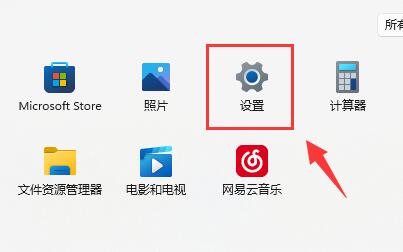
2、接著點選左邊欄最下方「Windows更新」
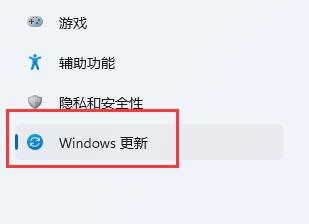
3、再點選右邊的「進階選項」進入。
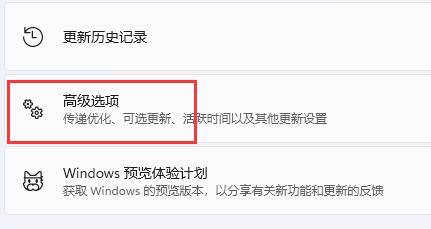
4、然後進入「恢復」選項。
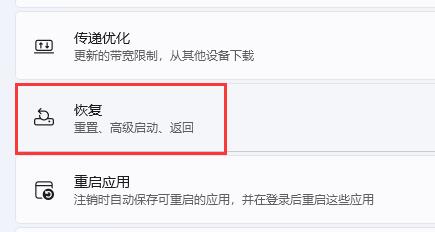
5、進入後,點選「立即重新啟動」(電腦會直接重啟,所以如果有沒有儲存的檔案先儲存好)
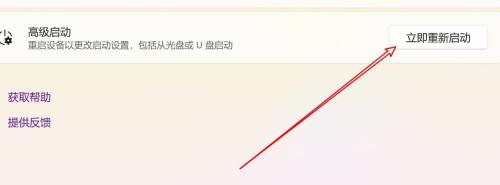
6、重新啟動後,依序進入「疑難排解」和「進階選項」
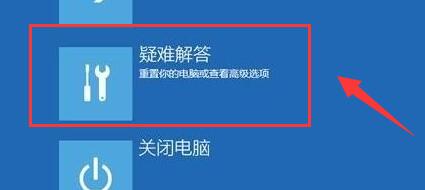
#7、進入進階選項下的「UEFI韌體設置”
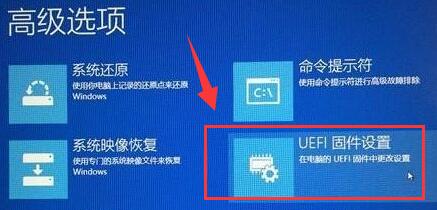
8、在uefi韌體清單下,找到“virtual technology”,將他改為“enabled”即可打開vt。
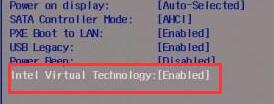
以上是win11電腦如何啟用VT功能的詳細內容。更多資訊請關注PHP中文網其他相關文章!




